Windows 10 / 8 / 7上でWindows Movie Makerを入手する方法

Windows Movie Makerは、Windowsユーザー向けの無料の使いやすいビデオ編集ソフトウェアです。 これは、Windows Movie MakerまたはWindows Live Movie Makerとして2000にMicrosoftによって初めて導入されました。 Windows XPおよびWindows Vistaコンピュータで直接使用することができます。 また、Windows 7 / 8ユーザーの場合は、Windows Live EssentialsスイートをPCにインストールすることで引き続き使用できます。 しかし、Windows 10 Movie Makerを入手する方法、Windows 10にWindows Movie Makerをインストールする方法はありますか?
Windowsムービーメーカーは、エフェクト、トランジション、タイムラインナレーション、タイトル/クレジット、オーディオトラックなどのビデオ/オーディオファイルを編集するためのさまざまな設定とオプションを提供します.Windows 7またはWindows 8.1をWindows 10にアップグレードすると、 Windows Movie Makerをもう見つけられません。 そして、あなたはそれをダウンロードする場所を見つけることさえできません。 心配しないでください。 この記事では、Windows 10用Windowsムービーメーカーを入手してインストールする方法を説明します。
Windows 8 / 8.1 / 7のWindows Movie Makerのダウンロード
Windows 8 / 8.1 / 7コンピュータでWindows Movie Makerをダウンロードする場合は、まずここでダウンロードしてインストールする場所を示します。
1。 案内する Microsoft Windows Movie Makerダウンロードサイト.
2。 「Get it now」をクリックすると、コンピュータに「wlsetup-web.exe」が表示されます。
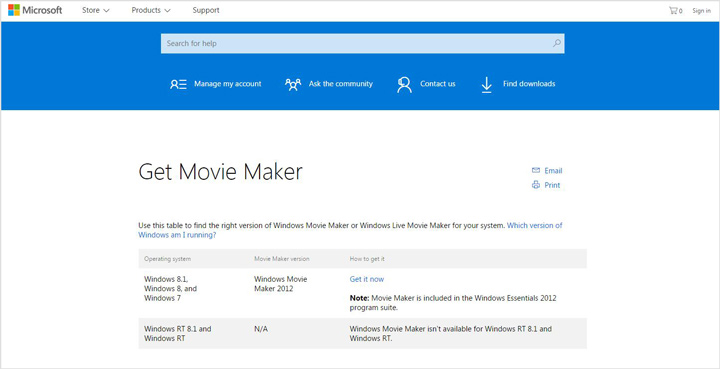
3。 ダウンロードしたファイルをダブルクリックして、「Windows Essentials 2012」をインストールします。
その後、パッケージ化されたすべてのソフトウェアをインストールするか、Windowsムービーメーカーのみをインストールするかを選択できます。 Windows Movie Makerのダウンロードを完了するまでに数分かかります。
Windows 10のWindows Movie Makerのダウンロード
Windows Live Essentials 2012は正式なソフトウェアの最新バージョンであり、その後Microsoftはそれを更新していません。 Windows Movie Makerをコンピュータにダウンロードするには、まずWindows Live Essentials 2012を入手する必要があります。
1。 に行く Windows Essentialsダウンロードサイト.
2。 [今すぐダウンロード]をクリックすると、PCに保存されている設定ファイルが取得されます。
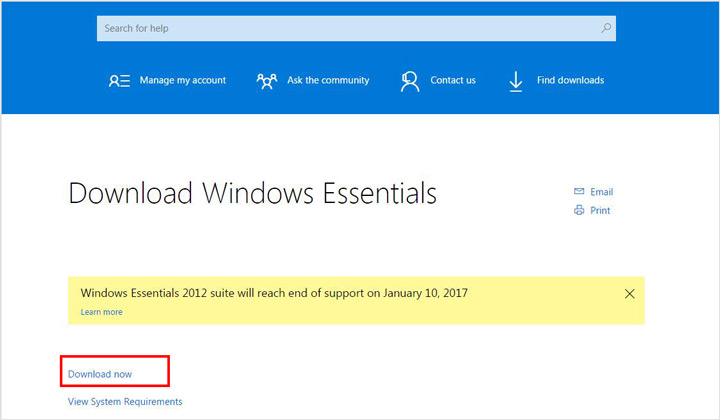
3。 セットアップファイルをダブルクリックして実行します。 「はい」ボタンをクリックすると、ポップアップの「ユーザーアカウント制御」ウィンドウが表示されます。
4。 Windows 10ムービーメーカーが必要な場合は、[インストールするプログラムを選択する]をクリックします。
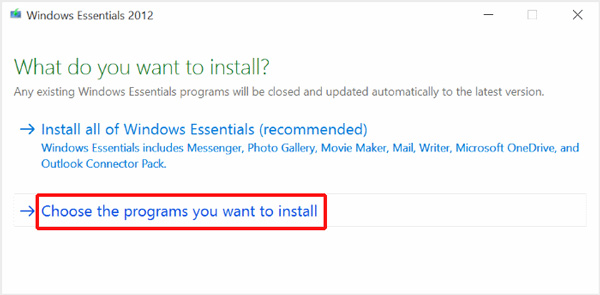
「フォトギャラリーとムービーメーカー」のみを選択し、「インストール」ボタンをクリックすると、WindowsムービーメーカーがPCにダウンロードされます。
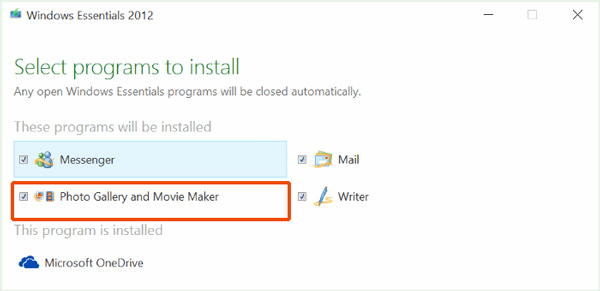
Windowsムービーメーカーのインストールが完了したら、「閉じる」をクリックします。 「スタート」>「すべてのプログラム」>「Windowsムービーメーカー」をクリックすると、このソフトウェアを検索して起動できます。
Windowsムービーメーカーに最適な代替
最初の10つの方法を使用すると、WindowsムービーメーカーをWindows8 / 7/10コンピューターに簡単にダウンロードできます。 ただし、Microsoftは長い間更新していないため、Windowsムービーメーカーがコンピューターシステム、特にWindowsXNUMXムービーメーカーで適切に機能するかどうかを確認することはできません。 ここでは、プロのWindowsビデオメーカーを心からお勧めします。これは、 Windowsムービーメーカー ビデオ/オーディオファイルの編集に役立ちます。
ステップ1。 Windowsビデオメーカーを起動する
ダウンロード後、コンピュータ上のWindows Movie Makerの代わりにインストールして開きます。
ステップ2。 ビデオ/オーディオファイルを追加する
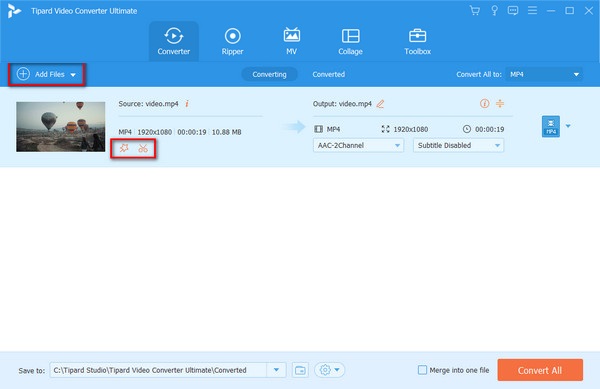
トップバーの[ファイルの追加]をクリックして、ダウンロードするビデオまたはオーディオファイルをロードします。 頻繁に使用されるビデオ/オーディオ形式を高度にサポートしているため、サポートされていない形式は問題になりません。
ステップ3。 ビデオ/オーディオファイルを編集する
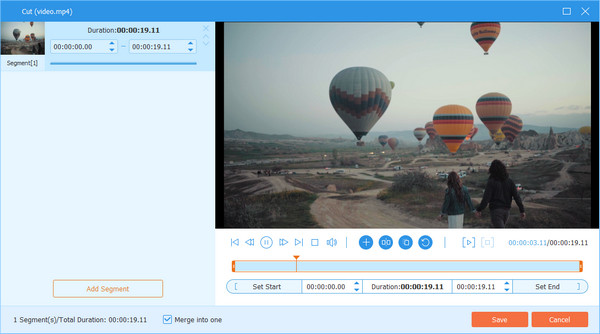
この強力なビデオ編集ソフトウェアは、ビデオ/オーディオを自由に編集し、出力効果を調整するための複数のオプションを提供します。 「カット」アイコンをクリックすると、ビデオ/オーディオファイルをセグメントにトリミングして、有用な部分のみを保存できます。
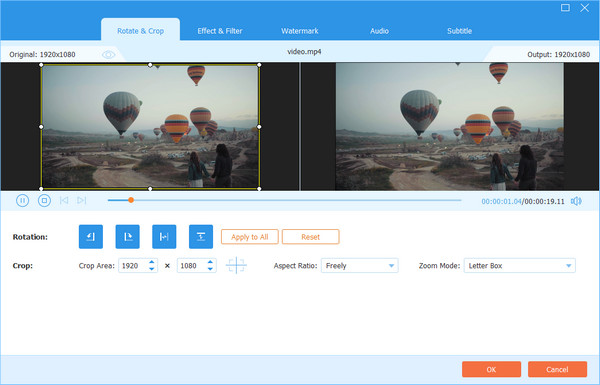
「カット」アイコンの横にある「編集」アイコンをクリックして、「編集」ウィンドウに移動します。 ここでは、画像サイズのトリミング、ビデオの回転、およびビデオ/オーディオ効果の調整を行うことができます。
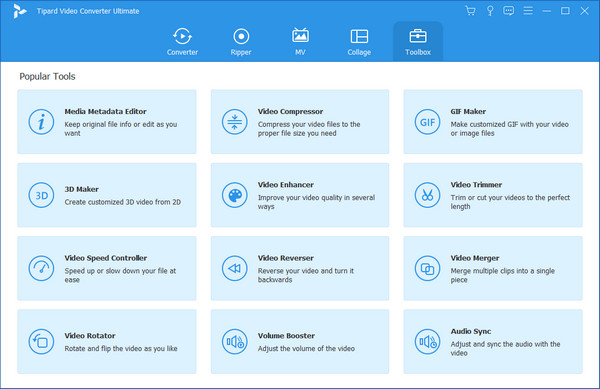
さらに、通常の3Dビデオに2D効果を追加し、ビデオ品質を向上させることができます。
ステップ4。 編集を完了する
その後、メインインターフェイスに戻り、ビデオ/オーディオをプレーヤーまたはiOS / Androidデバイスに必要な形式に変換します。 次に、[変換]ボタンをクリックして、プロセス全体を完了することができます。
Windows Movie Makerに代わる最良の方法として、メディアファイルを簡単に編集してビデオ/オーディオ形式を変換することができます。 このプログラムでは他の多くの機能が設計されていますので、無料でダウンロードして試すことができます。
この記事では、Windows 10 / 8 / 7コンピュータにWindows Movie Makerをダウンロードする方法について主に説明します。 また、Windows Movie Makerのようなビデオ編集に役立つ優れたプログラムを紹介します。 この投稿は、Windows Movie Makerの問題にアクセスするときに少し役立つことを願っています。







